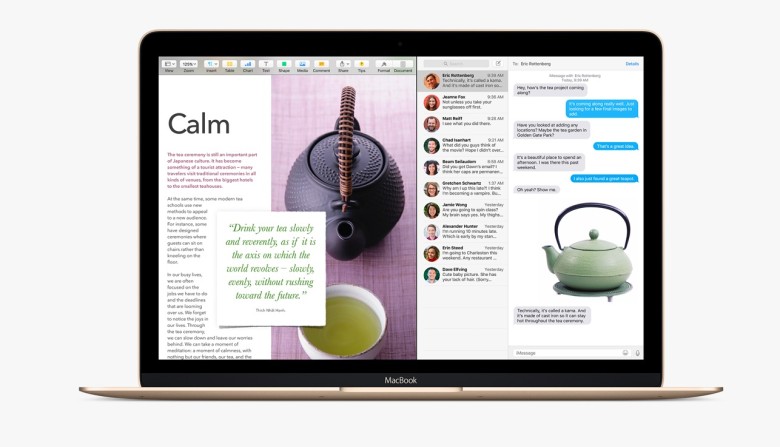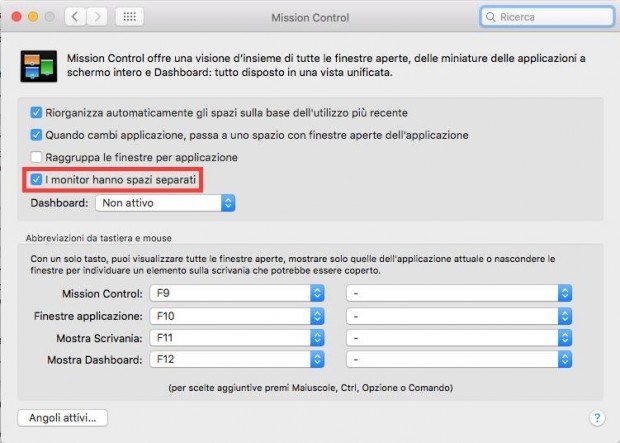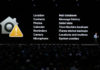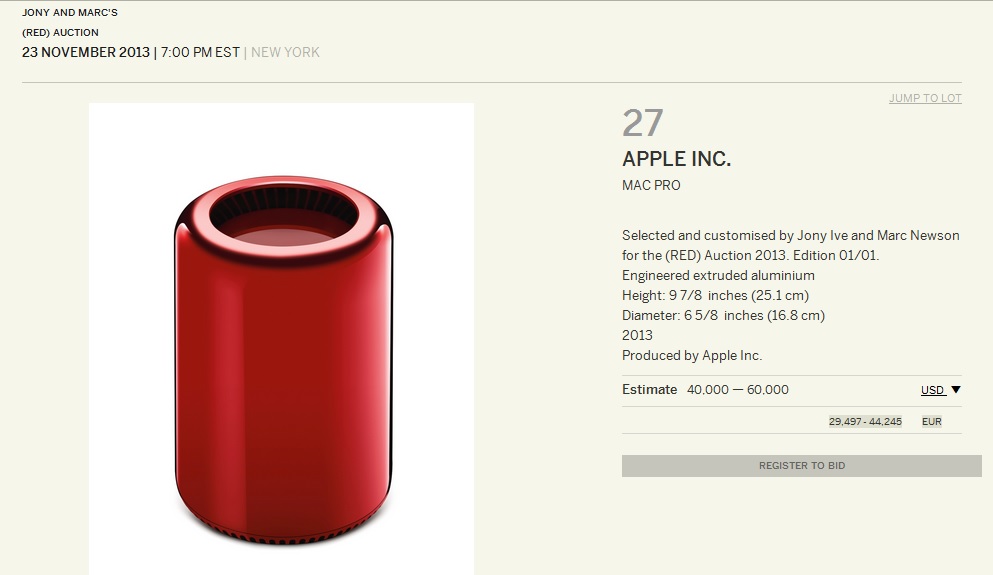Alcuni utenti potrebbero aver riscontrato dei problemi nell’utilizzo della Split View dopo l’aggiornamento a OS X El Capitan. Ciò avviene principalmente quando si aggiorna il sistema operativo da una versione precedente (senza effettuare, dunque, una “clean install”), portando con sé un’opzione che impedisce alla Split View di funzionare. Oggi, OS X Daily mostra un modo per attivare la funzione Split View su OS X El Capitan se avete avuto problemi a farla funzionare.
- Aprite le Preferenze di Sistema dal Menù Apple e scegliete “Mission Control”
- Attivate l’opzione “I monitor hanno spazi separati”
- Effettuate un logout e tornate al vostro utente, oppure riavviate il vostro Mac. La Split View, ora, sarà perfettamente funzionante.
Se non sapete come attivare la Split View, potete seguire la nostra guida per scoprire come attivarla da Mission Control, o potete disporre le finestre tenendo premuto il pulsante verde sulla finestra dell’App.
Di seguito un video che mostra i due procedimenti distinti:
In chiusura, facciamo notare che la feature che attiverete nelle preferenze di Mission Control non ha nulla a che vedere con la Split View in sé, ma, per qualche motivo, sembra funzionare ugualmente. Si pensa che Apple possa correggere il problema con uno dei prossimi aggiornamenti software, ma, nel frattempo, la soluzione proposta da OS X Daily sembra funzionare ugualmente alla perfezione.











![[Link] AyaNeo Retro Mini PC AM01: un PC compatto in veste retro Macintosh](https://www.italiamac.it/wp-content/uploads/2023/12/AYANEO-Retro-Mini-PC-SIMIL-MACINTOSH-218x150.jpg)